No siempre es fácil cambiar una pantalla lcd de un viejo portatil que presenta falllos visuales debidas a los años,( es decir fallos como lineas verticales u horizontales , zonas de imagen sin iluminar , manchas de color, etc ) , por otro panel lcd en buen estado ,sobre todo cuando este ordenador ya esta desfasado y el coste de otro lcd en el mercado no justifica su desembolso ya que simplemente con la cuantía del lcd probablemente se pueda adquirir otro ordenador de segunda mano de parecidas características ..¿entonces que hacemos?
Como ejemplo citamos un viejo Compaq nx9030 con un Intel Centrino mobile 1,6Ghz 2MB cache con , 512 MB Memoria SDRAM DDR,disco duro de 40 GB 4200 rpm,r egrabadora DVD 4x, 24x (CD), 8x (DVD), escritura 24x (CD), 8x (DVD+-R), reescritura 16x (CD), 4x (DVD),pantalla TFT 15.1″ 1024×758 16 Bits de Color, WI-FI Mini-PCI inalámbrica 802.11 ,modem 56kb V.92,t. de Red 10 Mbps / 100 Mbps integrada,v ideo basado en Intel Extreme Graphics 32Mb Shared memory, 2 puertos USB 2.0, Monitor, IRDA, s-video, firewire IEEE 1994, RJ-11, RJ-45. p uerto PCMCIA: 1 X Type I/II 32-Bit Cardbus y 16-bit ,touch-pad con 2 botone,a udio: AC Link con altavoces incorporados y b ateria Li-Ion
En este ejemplo , la pantalla de portatil presenta serios desperfectos visuales que anulan aproximadamente 1/8 de la pantalla en vertical y ademas muestra varias lineas verticales de color por el resto de pantalla haciendo muy incomodo trabajar en el .
Es evidente que necesitamos reparar la pantalla , pero lo cierto, desgraciadamente que cualquier aberración visual en un lcd solo es reparable sustituyendo el lcd por otro nuevo, lo cual en la practica solo se realiza en ordenadores relativamente modernos y no en equipos tan antiguos.
En cuanto la funcionalidad, el so operativo original que incluía de serie era windows xp , lo cual lo hace poco practico para un uso actual, así que lo ideal seria también actualizar el s.o. pero, al menor coste posible, pues no tiene demasiado sentido pagar una cuanta alta por una licencia para un ordenador tan antiguo. Veamos un par de ideas para darle una nueva vida a ese portatil que se resiste al paso del tiempo:
Cambio de pantalla
En primer lugar los fallos visuales son achacables al 99.9 % al propio lcd y no a la tarjeta gráfica así que lo ideal antes de proseguir es intentar conseguir obtener una pantalla de aproximadamente las mismas dimensiones ( en nuestro caso de 15″) y configurarla para que esta sea la pantalla por defecto. Si el ordenador responde correctamente con esa pantalla , dado que no nos es útil el lcd defectuoso y tampoco podemos sustituirlo por el lcd del monitor ( aunque sean parecidos) pues usan interfaces diferentes, la idea que proponemos es intentar hacer que el monitor externo ocupe el lugar del viejo lcd..
En primer lugar para extraer el lcd antiguo desmontaremos el marco delantero, así como el plástico de la botonera de las teclas programables donde suele albergar la bisagra de la pantalla.

Unos pocos tornillos mas y llegaremos por fin al lcd , al que en primer lugar soltaremos el cable de cinta de datos ( suelen ir pegados con cinta adhesiva)

Seguidamente desconectaremos la plaquita de alimentación del inversor , la cual suele ir en la parte inferior.
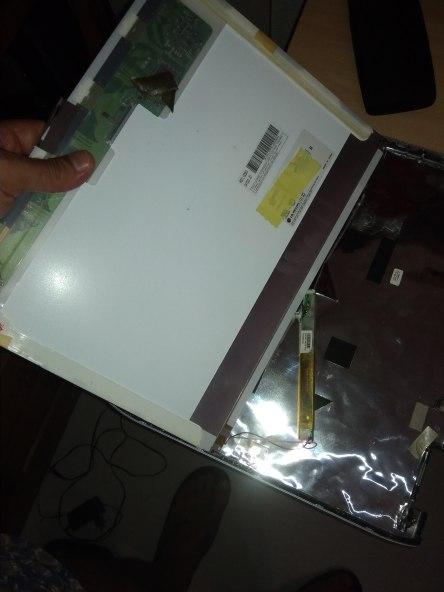
Quitamos ahora el resto de tornillos de la pantalla , sobre todo aquellos que unen el lcd con el marco de aluminio que va unido a la bisagra.
Tampoco necesitamos el inverter así que podemos soltar también esa placa.

Una vez desmontado la carcasa de la pantalla y soltado el cable de cinta y el inverter nos deja al descubierto que se trata de una pantalla de LG PHILIPS modelo LP150V0B, la cual dado que hace muchos años que se dejo de fabricar esta disponible en mínimas cantidades a un precio to ( en ebay por unas £ 49.99+ GBP 20,00 de envio )

El que el coste del lcd de reemplazo no sea razonable no nos desalienta pues existen infinidad de monitores de 15″ en buen estado también anticuados por su tamaño , calidad o prestaciones , pero que nos pueden servir perfectamente para nuestro viejo portatil
En nuestro caso vamos a utilizar un AOC de 15″

Como ya habíamos desmontado la carcasa de la pantalla con el inverter (, que por cierto, guardaremos por si necesitamos entrar en la bios, momento en que tendríamos que volverla a conectar ) , como hemos dejado solo el marco de aluminio fijado a la bisagra , es hora de buscar la ubicación de la nueva pantalla dentro del cuerpo del portatil.

Nos iremos ahora a la parte posterior , y fijaremos el marco al monitor con tornillos así como las dos fuentes( la del portatil y la del monitor ) que uniremos con adhesivo de contacto
Otra idea que puede ser interesante para simplificar el cableado es usar un cable común para ambas fuentes cortando ambos cables originales para luego unir los dos extremos con una ficha de empalme y en el otro lado uno de los cables que terminan el enchufe shuko.

Finalmente o previamente podemos colocar la tapa de la botonera

Y este es el resultado final con el "trasplante" del monitor al viejo portatil

Ahora, una vez que tenemos el equipo en funcionamiento optimo , por si no ha actualizado el so ( aunque lo ideal hubiera sido haberlo realizado antes de quitar el lcd defectuoso) , vamos a dar unas pautas para actualizar el s.o. del portatil por otro mas ligero y potente adaptado a los nuevos tiempos: lubuntu
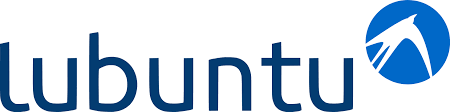
Actualizar el sistema operativo
El objetivo del proyecto Lubuntu es crear una variante de Ubuntu que sea más ligero y que requiera menos recursos hw y sea más eficiente gracias al uso de aplicaciones ligeras y LXDE , usando el ligero X11 Desktop Environment, como GUI por defecto .Lubuntu está dirigido a los usuarios de PC y portátiles que se ejecutan en hardware de bajas especificaciones en los momentos actuales ( como por ejemplo nuestro caso de un viejo Compaq nx9030 ) , es decir un ordenador vamos a decir "anticuado" de hace ya algunos años que conserva quizás aun otros sistemas operativos no actualizables ;y no esta a la altura a efectos de seguridad y por supuesto ejecutar aplicaciones actuales orientadas a la web.
Lubuntu 14.04 LTSTenga en cuenta que Lubuntu 14.04 es una LTS (soporte 3 años) por lo que deberiamos actualizar a la última versión ( 4.14.02 ) y seguir con éste si quiere apoyo a más largo plazo , aunque la versión más reciente sea Lubuntu 15.04 .
Requisitos Del Sistema
Lubuntu es un sistema operativo ideal para muchos ordenadores antiguos, pero no para todos ellos. Algunos equipos tienen muy poca potencia o la memoria. Una regla de oro es que e l equipo no debe ser más de 10 años de edad.
- Memoria (RAM) :Para los servicios avanzados de Internet como Google, Youtube, Google Docs y Facebook, el equipo necesita al menos 1 GB de RAM.
- Para los programas locales como Libre Office y los hábitos de navegación simples, su equipo necesita al menos 512 MB de RAM.
- Procesador (CPU) :La especificación mínima para la CPU es Pentium 4 o Pentium M o AMD K8.
- Procesadores más viejos son demasiado lentos y AMD K7 tiene problemas con el video flash.
- Gráficos de chip / tarjeta:Nvidia, AMD / ATI / Radeon e Intel trabajan fuera de la caja, o el sistema puede ser ajustado para trabajar con bastante facilidad. Usted puede obtener ayuda en los foros de Ubuntu .
- Instalador:El instalador de escritorio funciona en la mayoría de los casos. Si tiene problemas, por ejemplo, con los gráficos, intenta lo instalador alternativo .
Lubuntu vs Ubuntu
Ambos Lubuntu y Ubuntu comparten dos grandes cosas importantes:
- Core System Same
- Mismas Repositorios
Lubuntu y Ubuntu pertenecen a la misma familia y hablar de ellos como totalmente diferentes sistemas no es correcto, ya que tienen algunas cosas en común. Por lo tanto, utilizan el mismo Foro Zona y comparten muchas páginas Wiki.
Las diferencias entre Lubuntu y Ubuntu son:
- Diferente entorno de escritorio - Lubuntu utiliza LXDE mientras Ubuntu utiliza la Unidad como la DE defecto.
- Diferentes aplicaciones predeterminadas.Aparte de eso, son la misma. La DE es lo que hace que Lubuntu un sistema operativo ligero, y por supuesto las aplicaciones por defecto también, porque nos aseguramos de usar las aplicaciones más ligeras que no están ávidas de recursos.
Sobre la descarga de Lubuntu,siempre recomiendan que se debe usar la versión más actualizada posible. Hay menos riesgos de seguridad y uno puede utilizar los recursos más actualizados también. Sin embargo, tenemos versiones anteriores disponibles para usted, a pesar de que es muy recomendable que usted vaya para la más actualizada.
La versión Lubuntu LTS (Long Term Support) ha sido opoyada por 3 años . Esta se recomienda para la mayoría de los casos.
INSTALACION DE LUBUNTULos enlaces a continuación son para la versión actual para ordenadores PC. Si usted no está seguro acerca de cómo instalar Lubuntu, puedes probarlo sin afectar a su sistema instalada actual (incluso con el CD por defecto, puede arrancar el ordenador con Lubuntu para copias de seguridad de sus datos ):
Estas son las versiones disponibles:
64-bit PC (AMD64) desktop image : Elijariamos esto para aprovechar al máximo los ordenadores basadas en la arquitectura AMD64 o EM64T (por ejemplo, Athlon64, Opteron, EM64T Xeon, Core 2). Si tiene un procesador que no es de 64 bits hecho por AMD, o si necesita soporte completo para el código de 32 bits, use las imágenes i386 en su lugar. Elija esto si no está seguro .
32-bit PC (i386) desktop image :Para casi todos los PC. Esto incluye la mayoría de las máquinas con procesadores de tipo Intel / AMD / etc. y casi todas las ordenadores que ejecutan Microsoft Windows, así como también los nuevos sistemas Apple Macintosh basados en procesadores Intel. En nuestro caso esta la opción elegida
Mac (PowerPC) and IBM-PPC (POWER5) desktop image: para Apple Macintosh G3, G4 y G5, incluidos iBooks y PowerBooks, así como las antiguas máquinas IBM OpenPower 7xx.
Notas para la instalación:- Lea las notas de la versión y los problemas conocidos:esto le informará de los cambios y los problemas conocidos.
- El instalador por defecto "Escritorio" requiere 384-800 MB de RAM (dependiendo de las opciones seleccionadas.) Si tiene algún problema, o si se siente cómodo usando una interfaz de teclado, pruebe el instalador alternativo para instalar en equipos con menos memoria RAM o un disco duro más pequeño que 4,3 GB.
- Compruebe MD5SUM para el ISO descargado - Usted tendrá que comparar su MD5SUM con Ubuntu hashes .
- Grabar el CD O crear una unidad flash USB de arranque - usando UNetbootin es muy recomendable
- Compruebe USB o CD Disco de los errores. Al arrancar el programa de instalación por defecto, verá la opción de "Comprobar disco para los errores", de lo contrario, comprobar si hay errores de forma manual .
Instalación alternativa : ISOs alternos son de para ordenadores con poca ram. Los equipos con menos de 400 MB de memoria RAM son considerados ordenadoes de bajo-RAM. Puede encontrar más información acerca de Instalación Alternativa aquí
Instalación ,mínima :El requisito del sistema más bajo de Lubuntu se ejecute en una máquina: Por favor, diríjase a la instalación mínima para más detalles
PROBLEMAS EN LA INSTALACION DE LUBUNTU EN COMPAQ nx9030
Xubuntu 12.04 LTS tiene un núcleo no pae y trabaja fuera de la instacion
Los sistemas basados en computadoras 'mas anticuadas' basadasr en Pentium M y Celeron M pueden instalar Ubuntu 12.04.5 LTS utilizando falso-PAE. Esto se puede hacer mediante el Instalador un botón o Lubuntu-falsa-PAE .
Si intenta instalar este versión en un PC de estas características puede que le de este error que impide la instalación de Lubuntu:
WARNING :PAE disabled .Use parameter 'forcepae' to enable at your own risk! This kenel requieres the following features not prsesent on the CPU: Unable to boot - please use a kernel appropiate for your CPULubuntu 14.04 LTS 'confianza' puede utilizar la opción de arranque forcepae y se puede instalar utilizando los instaladores estándar, para ello después de seleccionar el idioma de su llegada en el menú principal del instalador. Haga clic en F6
En el menú de arranque de la pantalla de opciones
- Trate Lubuntu sin necesidad de instalar (en el instalador de escritorio, pero no en el instalador alternativo]
- Instalar
- ...
Con la opción Instalar alta iluminada F6. (Esta opción necesita menos memoria RAM que se instala desde 'Trate Lubuntu')
Aparecerá un menú con varias opciones. La opción 'forcepae' no está allí, así que pulse Escape para cerrar la list a.
Ahora una serie de opciones es visible, a menudo con "calma" o "quiet splash - 'al final. Añadir 'forcepae' a la cadena antes y después de los tres guiones.
... Opciones de asper integrity initrd:/casper/initrd.lz quiet splash ---forcepae
Ahora pulse Intro, y la instalación comenzará hasta su finalización.
Si tiene un viejo portátil olvidado en un cajón porque probablemente descartó por mal rendimiento ahora sin duda tiene una oportunidad de darle una segunda vida con esta interesante distribución que funcionará en la mayoría de los casos con equipos no tan actuales ....¿Se anima a instalarlo?

